
Kada se spajaju na Internet od davatelja usluga Netbynet, mnogi korisnici kupuju usmjerivače koje osigurava sama tvrtka, jer na takvim uređajima često postoje popusti ili postoje drugi razlozi za takvu kupnju. Ako zaposlenici davatelja internetskih usluga nisu konfigurirali opremu prilikom povezivanja ili postoji situacija u kojoj će se ovaj postupak morati izvršiti ručno, preporučuje se korištenje posebnog vodiča koji ćete vidjeti u nastavku.
Pripremne radnje
Za novi usmjerivač trebali biste odabrati optimalno mjesto u kući ili stanu jer će to utjecati na naknadno spajanje kabela i kvalitetu bežične pristupne točke. Izdvojite mjesto koje bi bilo prikladno kako se ne bi radilo nepotrebno kabliranje, a signal s Wi-Fija pokrivao je cijeli radni prostor, jer pametni telefoni i prijenosna računala često funkcioniraju u različitim sobama, a ne želite da stabilnost veze trpi kada premjestite uređaj. Ako još niste povezali usmjerivač s internetskim kabelom davatelja usluga i računalom putem kojeg će se provesti konfiguracija, vrijeme je da započnete ovu operaciju.

Više detalja: Spajanje usmjerivača na računalo
Postoje različiti uvjeti za dobivanje mrežnih postavki, koji ovise o protokolu koji je pružio davatelj usluga. Čitajući daljnje upute, naučit ćete sve o njihovoj ispravnoj konfiguraciji, ali sada morate biti sigurni da parametri operativnog sustava nisu u sukobu s konfiguracijom usmjerivača. Da biste to učinili, morate promijeniti samo nekoliko pravila ponašanja mrežnog adaptera u sustavu Windows, postavljajući prikupljanje DNS i IP adresa u automatskom načinu. Čitajte dalje da biste naučili kako to učiniti što jednostavnije.
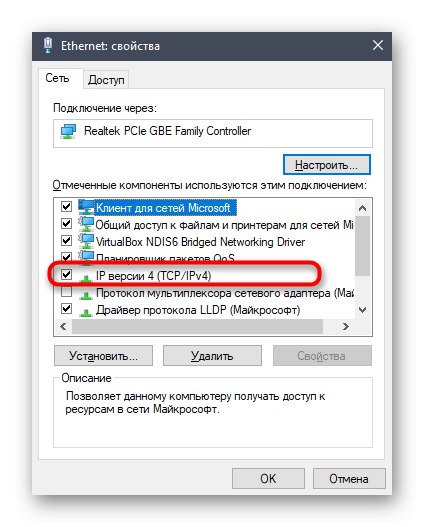
Više detalja: Postavke mreže Windows
Prijavite se na web sučelje
Odlučili smo odvojiti postupak prijave na web sučelje u zaseban odjeljak našeg današnjeg materijala, jer ne znamo koji ste usmjerivač iz Netbyneta kupili. Cijela poteškoća ove operacije leži u ispravnoj definiciji prijave i lozinke za autorizaciju. Najčešće su oba ova parametra važna admin, ali ponekad proizvođač modela odluči navesti različite detalje za prijavu. Tada ćete ih sami morati odrediti prema uputama u nastavku.
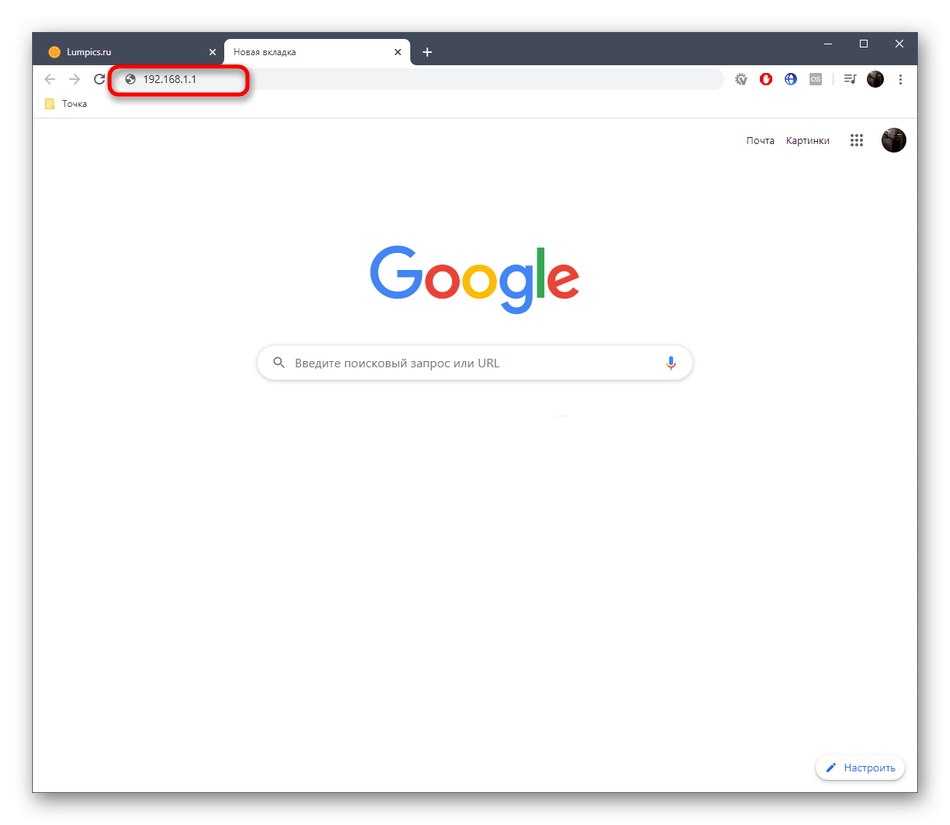
Nakon toga otvorite bilo koji prikladan preglednik i u adresnu traku unesite 192.168.1.1 ili 192.168.0.1... To su dvije varijante adresa za ulazak u Internet centar, koje se smatraju univerzalnim za sve vrste usmjerivača.
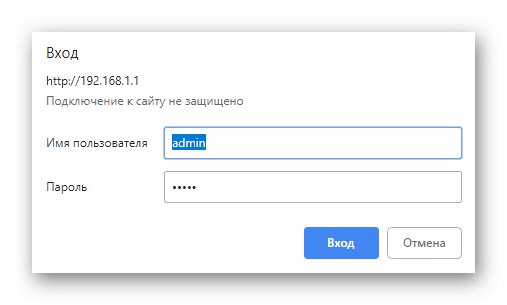
Unesite svoje korisničko ime i lozinku kada se prikaže obrazac za prijavu. Ove ste podatke već naučili ranije, pa ne bi trebalo biti poteškoća s ulazom.
Više detalja: Utvrđivanje prijave i lozinke za ulazak u postavke usmjerivača
Kad uđete u web sučelje, nastavite s čitanjem članka kako biste proučili sve aspekte konfiguriranja usmjerivača. Pojasnimo da smo danas za primjer uzeli najpopularniji model dostupnih usmjerivača pod nazivom Totolink A3000RU. Ako imate drugi uređaj, razmotrite značajke njegove implementacije web sučelja i slijedite iste korake. Uz to, preporučujemo upotrebu pretraživanja na našoj web stranici. Sasvim je moguće da već imamo članak u potpunosti posvećen postavljanju kupljenog modela opreme.
Brzo postavljanje
Totolink A3000RU, kao i gotovo svaki moderni usmjerivač ovog proizvođača, ima način brzog postavljanja koji vam omogućuje postavljanje samo osnovnih parametara potrebnih kako bi se osiguralo ispravno funkcioniranje žičane mreže i Wi-Fi-ja. Ova opcija odgovara većini korisnika, pa predlažemo da se prvo usredotočite na nju.
- Nakon prijave u Internet centar, provjerite jeste li u odjeljku Jednostavno postavljanje... Ako nije, morat ćete kliknuti na odgovarajući gumb da biste izašli iz naprednog izbornika na onaj koji vam je potreban sada.
- Pokazatelj će biti odgovoran za točan odabir daljnjih parametara "Status veze"... Zahvaljujući njemu provodi se automatska provjera veze koja se događa kada se naprave bilo kakve promjene. Morate osigurati da status prikazuje natpis "Povezano".
- Pogledajte službenu dokumentaciju koju ste dobili od svog davatelja usluga. Ugovor ili prateće upute trebaju naznačiti koju vrstu veze treba odabrati u trenutnom tarifnom planu. Taj bi protokol trebao biti naveden u "Internet postavke"... Danas mnogi davatelji internetskih usluga odabiru protokol za dinamičko prikupljanje IP adresa i za njega na padajućem izborniku odaberite DHCP... U ovom slučaju nije potrebna dodatna konfiguracija.
- Kada se koristi statička IP adresa, svi se podaci popunjavaju ručno. To uključuje samu IP adresu, masku podmreže i DNS. Sve ove podatke mora pružiti davatelj usluga. Ako ga ne možete pronaći, obratite se tehničkoj podršci i pojasnite sve točke interesa.
- U Ruskoj Federaciji neke tvrtke preferiraju PPPoE protokol jer je u skladu s utvrđenim standardima. Kada je odabrana ova postavka, od korisnika se traži samo da navede korisničko ime i lozinku za prijavu na mrežu. Ove podatke, kao što pretpostavljate, pruža i davatelj usluga.
- Zastarjeli PPTP protokol konfiguriran je na približno isti način, ali se dodatno unose IP adresa poslužitelja i vrsta njegova primanja.
- Ako je postavka za dobivanje Interneta točna, sada biste trebali imati pristup mreži prilikom povezivanja računala s usmjerivačem putem LAN kabela. Da biste konfigurirali bežičnu pristupnu točku, trebate joj samo dati ime ako vam standardna ne odgovara, a zatim navesti bilo koju prikladnu lozinku koja se sastoji od najmanje osam znakova. Istodobno, imajte na umu da neki usmjerivači rade u dva načina rada na različitim hercima i omogućuju vam stvaranje dva SSID-a kako biste se u bilo kojem trenutku mogli prebacivati između njih, pružajući stabilniji Wi-Fi signal.
- Prije izlaska iz web sučelja, dvaput provjerite jesu li odabrani parametri točni, a zatim kliknite na "Prijavite se"za primjenu promjena i ponovno pokretanje usmjerivača.
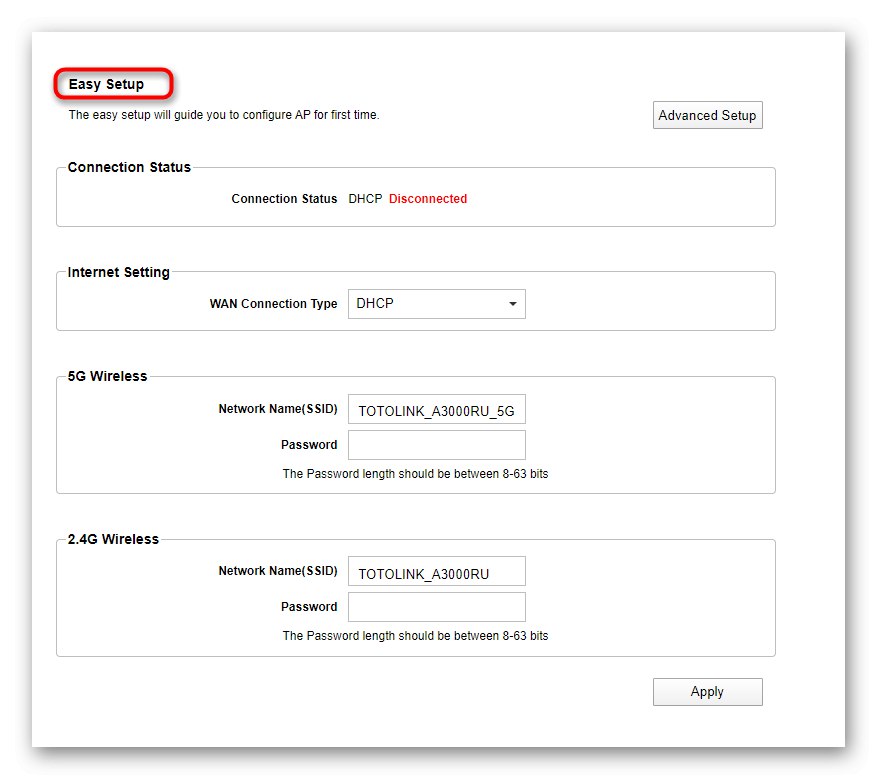
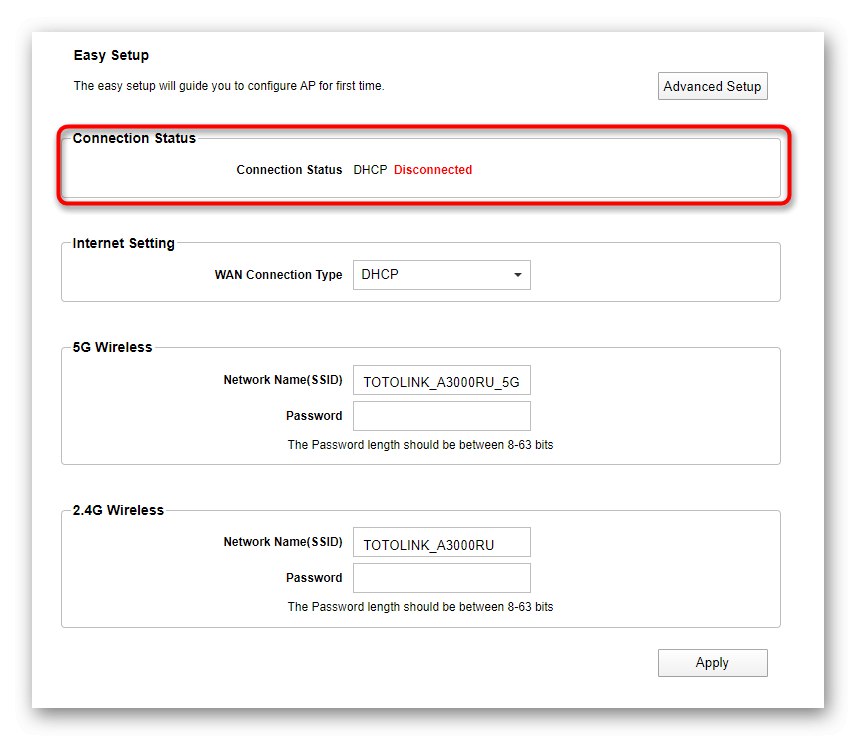
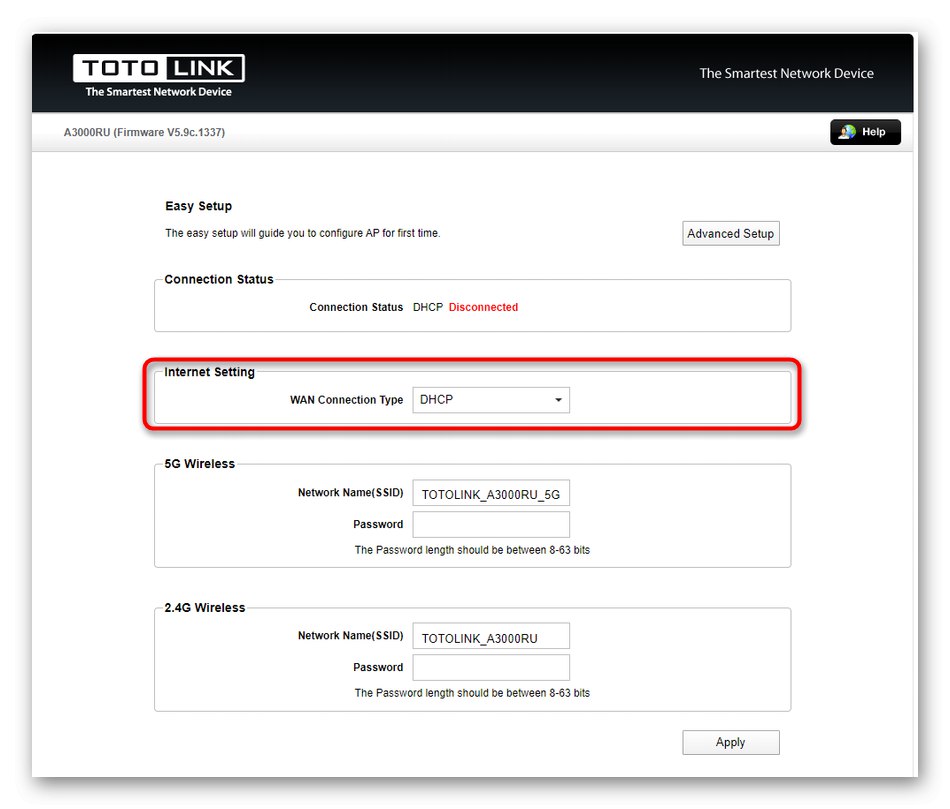

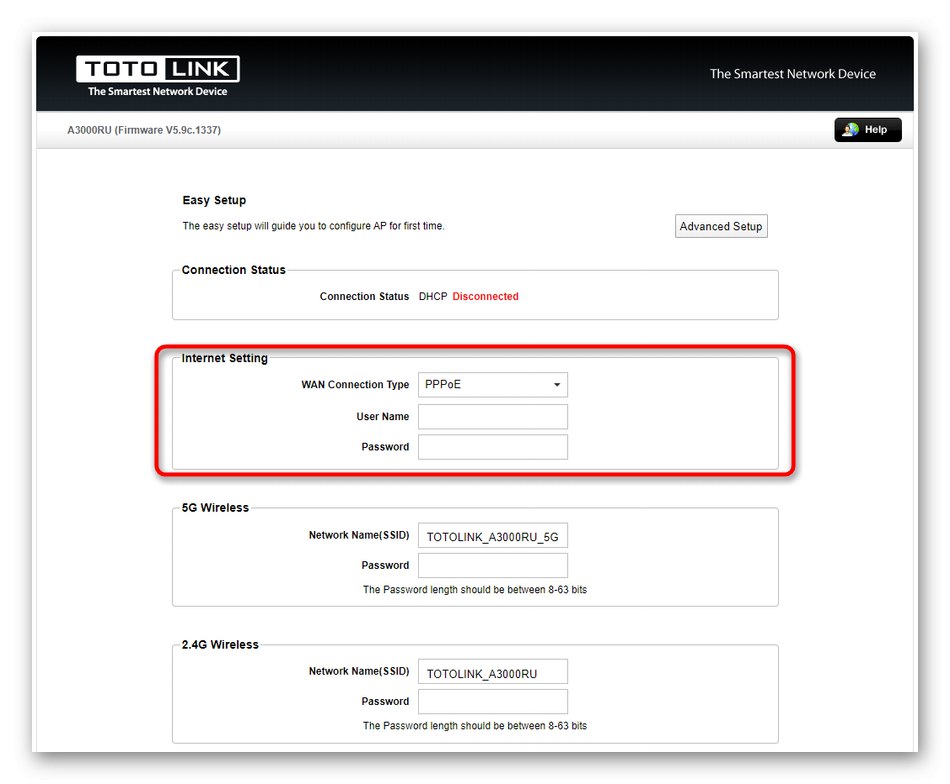
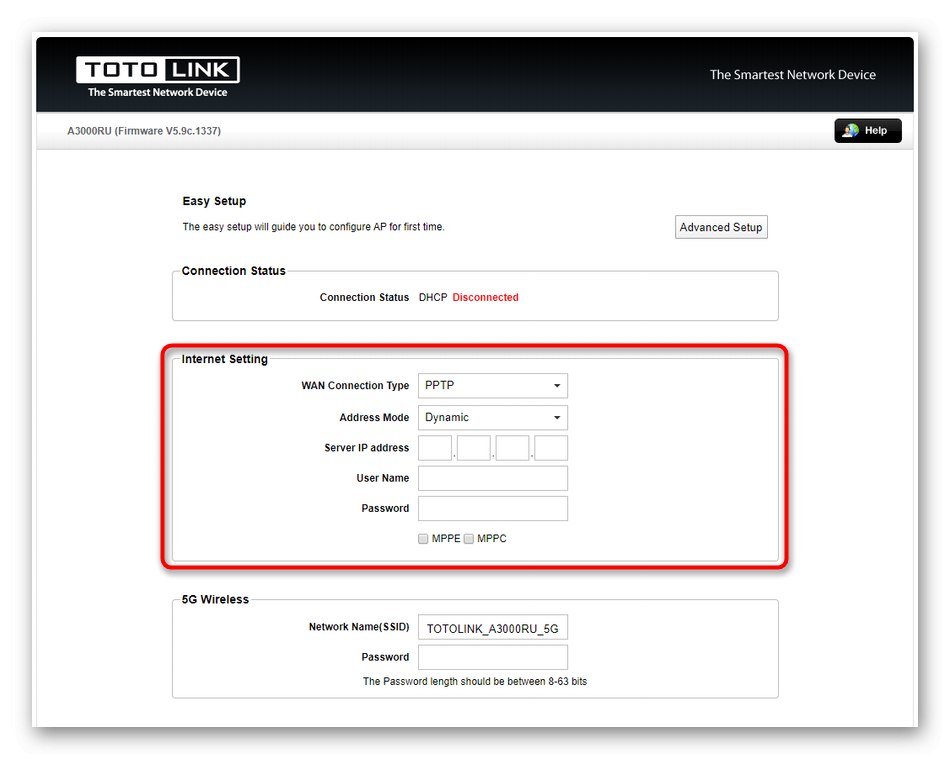
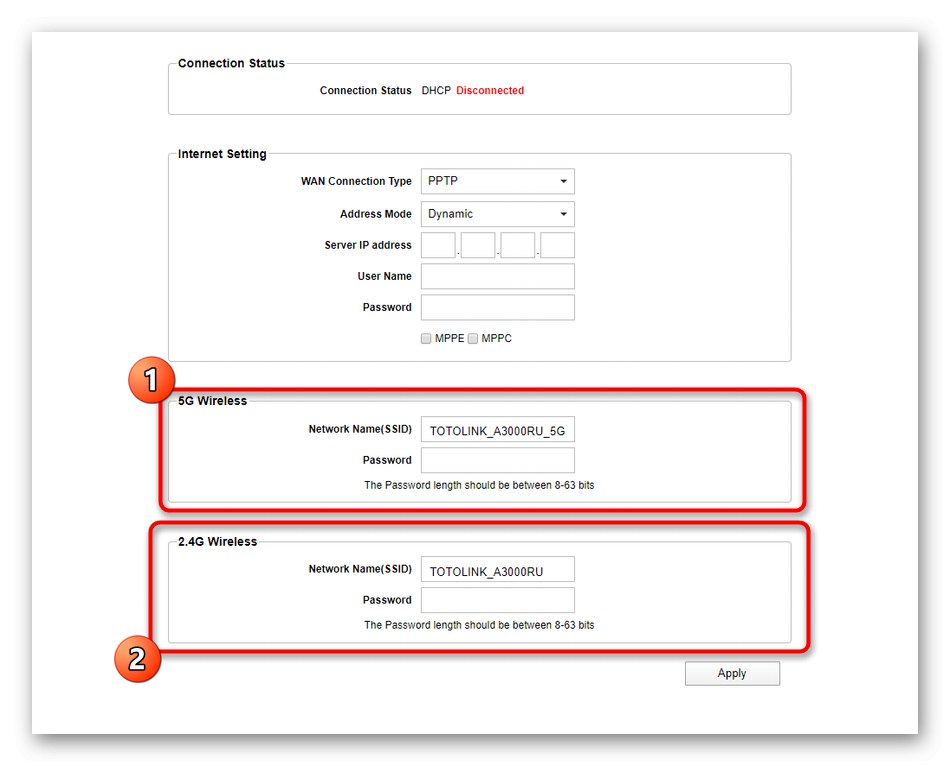
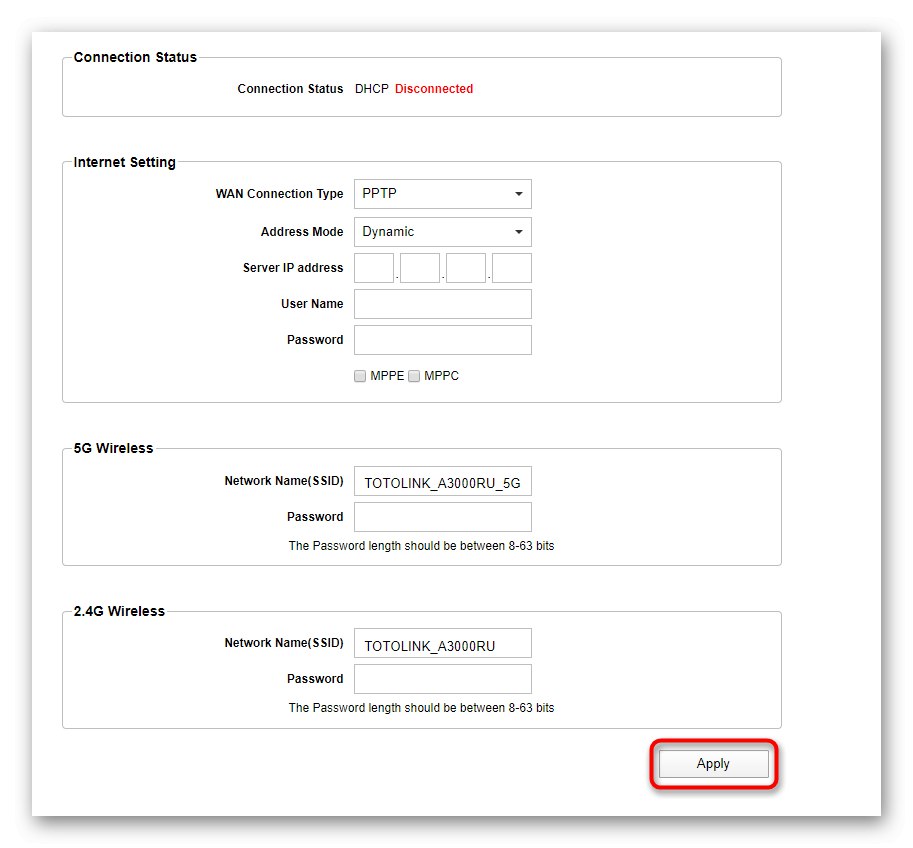
Sada možete sigurno nastaviti interakciju s usmjerivačem Totolink A3000RU otvaranjem preglednika i korištenjem Interneta u druge svrhe. Ako u budućnosti budete trebali mijenjati bilo koje postavke koje nisu uključene u način brze konfiguracije, učinite to pomoću uputa u sljedećem odjeljku.
Ručna konfiguracija Totolinka A3000RU
Ručna konfiguracija dotičnog usmjerivača možda neće potrajati puno vremena ako korisnik treba odabrati osnovne parametre. Međutim, napredni izbornik sadrži ogroman broj pomoćnih postavki koje mogu biti korisne u određenim situacijama. Predlažemo vam da ih otkrijete u detaljnom vodiču.
Korak 1: mrežne postavke
Za početak je potrebno osigurati da je Internet pravilno primljen od davatelja, tako da tijekom naknadnog uređivanja parametara ne bude neočekivanih sukoba. U Totolinku A3000RU ovaj postupak ide ovako:
- Dok ste u načinu rada Jednostavno postavljanje, kliknite gumb s desne strane koji ima naziv "Napredne postavke".
- Koristite ploču slijeva za navigaciju do odjeljka "Mreža".
- Izaberi kategoriju "Postavka Wan-a" i definirajte vrstu veze pomoću padajućeg izbornika "WAN vrsta veze"... Kad smo pogledali Brzo postavljanje, već smo razgovarali o tome koje parametre treba postaviti za različite WAN protokole. Ako još ne znate što unijeti u polja koja se prikazuju, pogledajte prethodne upute.
- Kao dodatni parametar postoji mogućnost kloniranja MAC adrese. Ova se operacija izvodi samo u određenim slučajevima i s njom se unaprijed razgovara.Ako ste dobili novu MAC adresu, morate je unijeti u ovaj izbornik, a zatim spremite sve promjene.
- U istom ćemo se koraku pozabaviti parametrima lokalne mreže budući da se nalaze u dotičnom odjeljku. Kroz lijevu ploču prebacite se na "LAN postavka" i provjerite jesu li zadane postavke točne. Osobna IP adresa mora biti oblika
192.168.1.1ili192.168.0.1, Maska podmreže -255.255.255.0... U tom se slučaju preporučuje aktiviranje DHCP poslužitelja tako da svaki povezani uređaj dobije vlastiti IP, kao i postavljanje slobodnog raspona adresa, počevši, na primjer, s192.168.1.2i završio192.168.1.250... U većini slučajeva ne trebate mijenjati vrijeme rezervacije. - Zadnja kategorija izbornika "Mreža" omogućuje vam rezerviranje IP adresa kada je DHCP aktivan za određeni uređaj, određen MAC adresom. Ako je potrebno, samo pravilo treba aktivirati, zatim skenirajte popis svih dostupnih uređaja i odaberite potreban tako što ćete za njega odrediti statičku IP adresu. Ponekad to može biti potrebno prilikom uređivanja pravila vatrozida ili, na primjer, prilikom postavljanja bilo kakvih ograničenja za računalo ili mobilni uređaj.
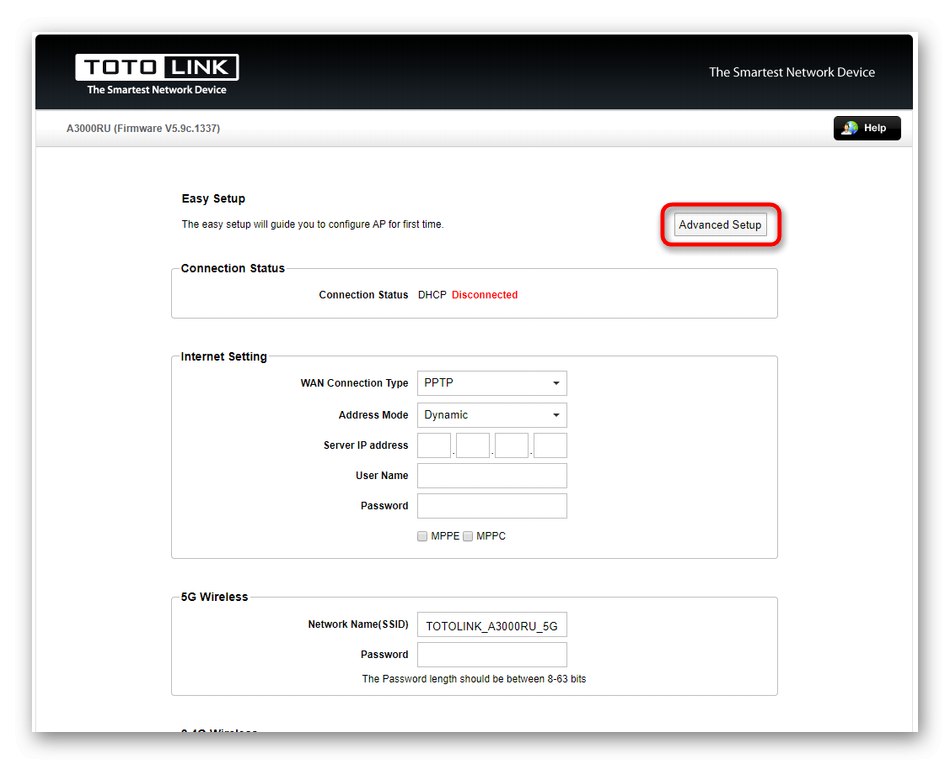
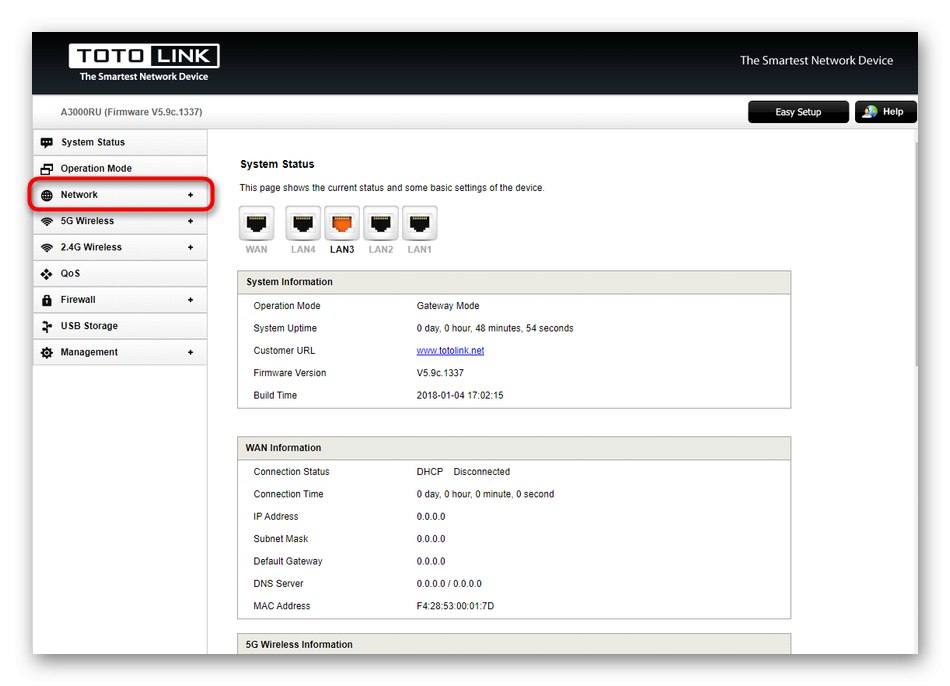
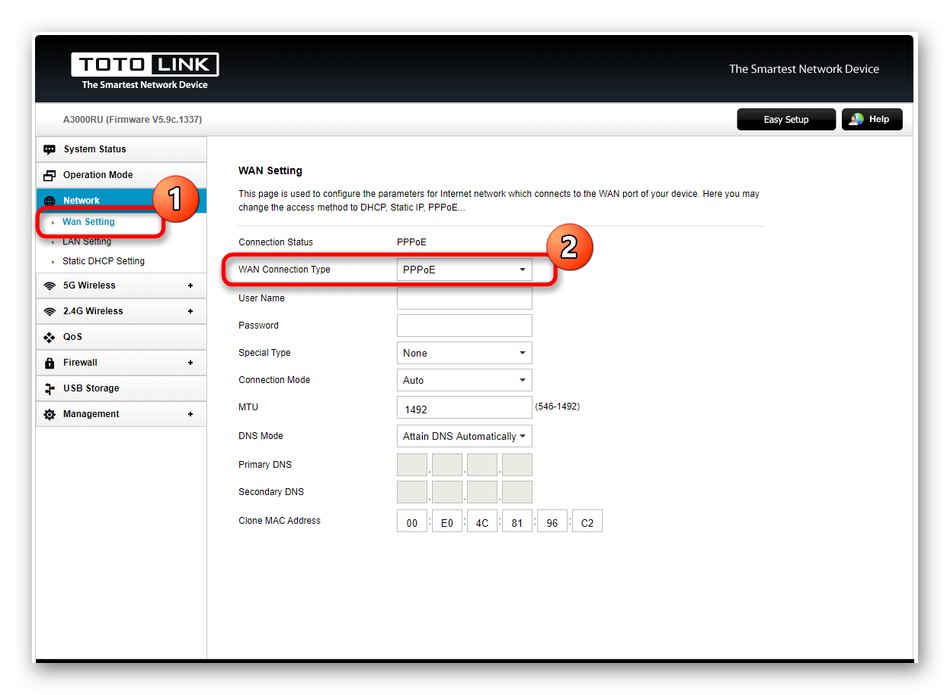
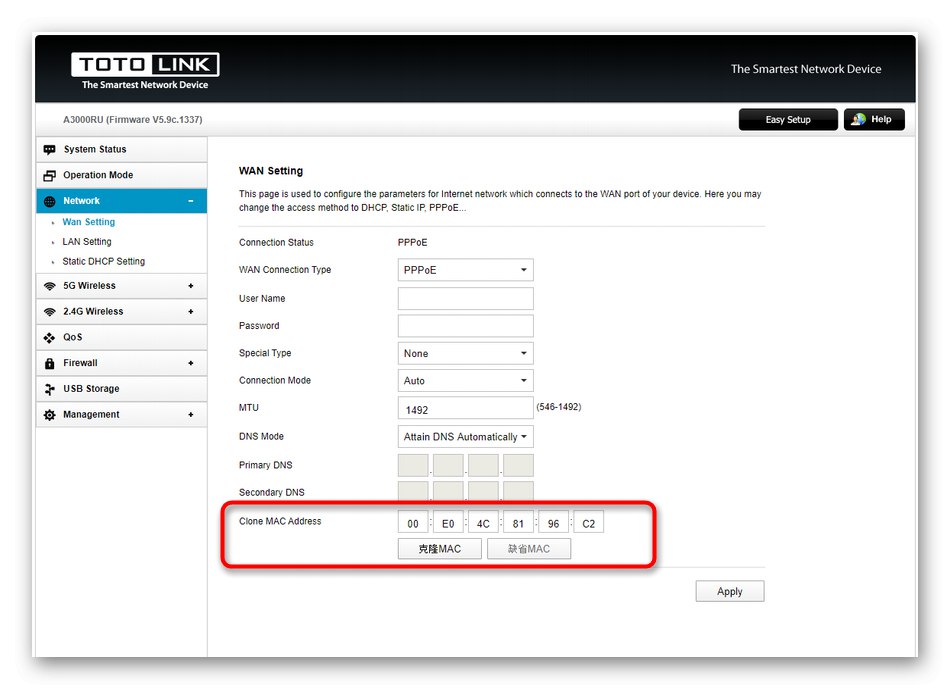
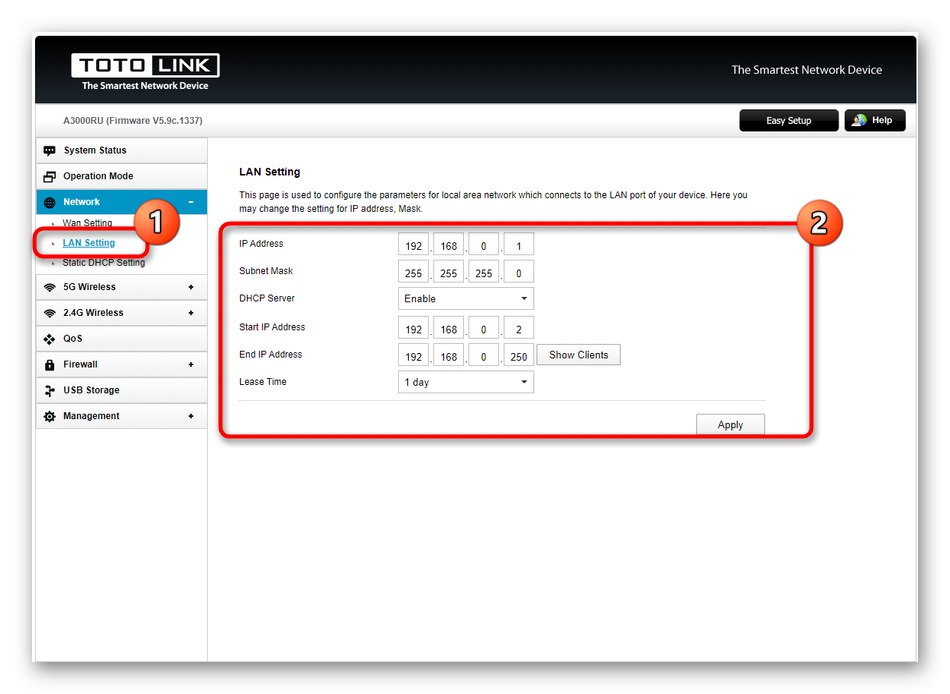
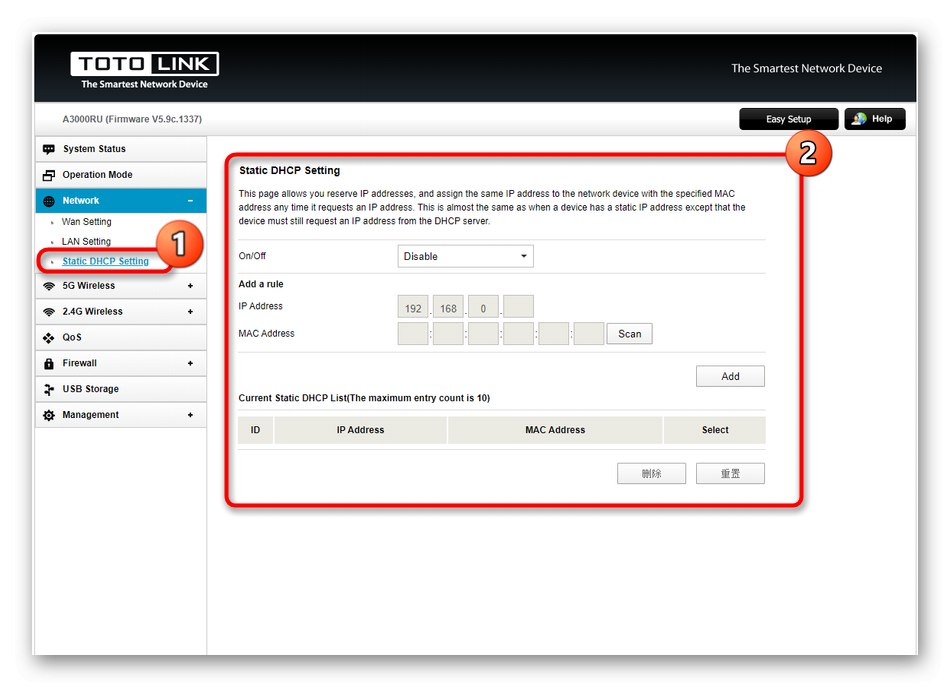
Spremite promjene i otvorite bilo koju stranicu u pregledniku kako biste provjerili radi li mreža ispravno. Ako je potrebno, vratite se na izbornik za konfiguraciju i provjerite jesu li parametri ispravno postavljeni. Kad je sve točno naznačeno, ali još nema pristupa Internetu, ima smisla kontaktirati davatelja usluga kako bi vas stručnjaci savjetovali i riješili poteškoće koje su se pojavile.
Korak 2: Postavke bežične pristupne točke
Gotovo uvijek bi korišteni usmjerivač trebao distribuirati Wi-Fi signal kako bi vlasnici mobilnih uređaja i prijenosnih računala imali mogućnost spajanja na Internet bez upotrebe žica. Totolink A3000RU djeluje na dvije frekvencije i omogućuje vam stvaranje različitih pristupnih točaka.
- Na lijevoj ploči odaberite jednu od dostupnih pristupnih točaka, počevši od potrebne hertzovke. Pojasnimo da danas nema mnogo usmjerivača koji rade na frekvenciji 5G, stoga se na mjestima na kojima postoji ogroman broj različitih usmjerivača koji distribuiraju Wi-Fi preporuča podešavanje 5G frekvencije kako bi se dobio najstabilniji signal.
- U poglavlju "5G bežični" premjestiti u kategoriju "Osnovna postavka".
- Tamo uključite distribuciju interneta "Radio"... Zatim navedite SSID (ime) za pristupnu točku s kojom će se prikazivati na popisu dostupnih mreža. Preostale postavke ovdje podliježu osobnim željama. Regija i besplatni kanal često se postavljaju automatski. Bolje je odabrati preporučenu zaštitu postavljanjem lozinke koja će se sastojati od najmanje osam znakova.
- Ako želite stvoriti višestruki SSID koji će biti dodijeljen jednoj pristupnoj točki, trebali biste otići na "Više AP-ova"... Ovdje aktivirajte ovu opciju, navedite naziv mreže i po potrebi odaberite zaštitu. Nakon stvaranja, mreža će se prikazati u odgovarajućoj tablici i može se uređivati ili jednostavno brisati.
- Nazvana je sljedeća kategorija u ovom izborniku "MAC autentifikacija"... Ovdje se uspostavljaju pravila koja ograničavaju ili dopuštaju pristup bežičnoj mreži za određene uređaje identificirane MAC adresom. Da bi postavio pravilo, korisnik treba samo odabrati vrstu svog ponašanja i postaviti adresu, dodajući tako novi parametar postojećoj tablici.
- WDS opcija omogućuje vam upotrebu usmjerivača u repetitoru ili mostu. Dio konfiguracije vrši se izravno u izborniku s identičnim imenom, gdje trebate postaviti MAC adresu drugog usmjerivača i dodati je na bijelu listu tako da ne dođe do slučajnih zabrana kada se zatraži veza.
- Na kraju konfiguracije preporuča se pogledati odjeljak "WPS"... Postoji mogućnost da omogućite ovu tehnologiju, pružajući brzu Wi-Fi vezu za potrebnu opremu, zaobilazeći prethodno postavljenu lozinku.
- Što se tiče postavljanja pristupne točke koja radi na drugoj frekvenciji, to se radi točno prema istom principu, gdje korisnik odabire parametre na temelju vlastitih preferencija.
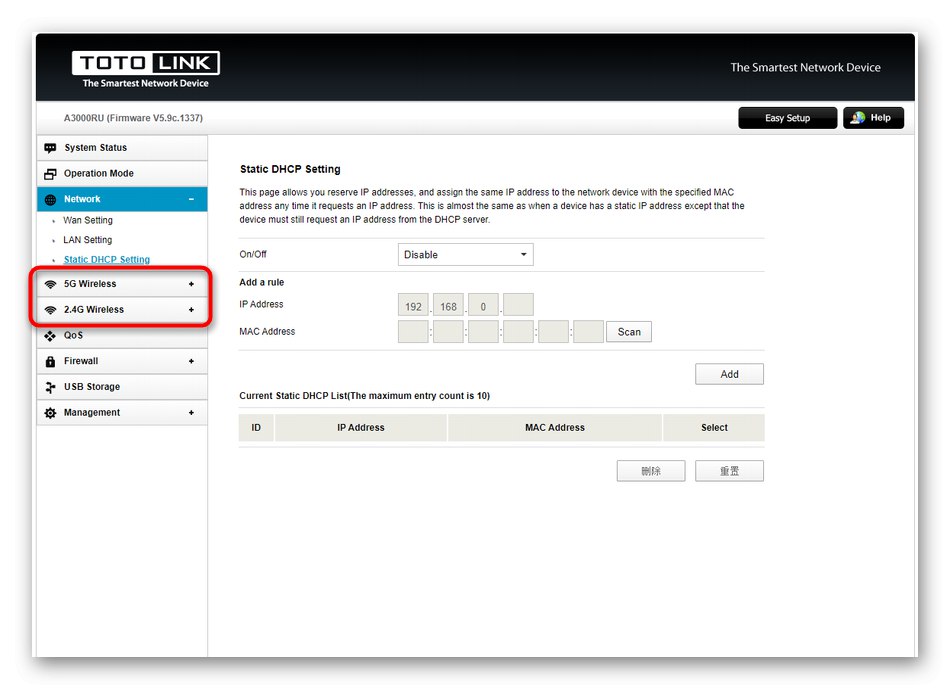
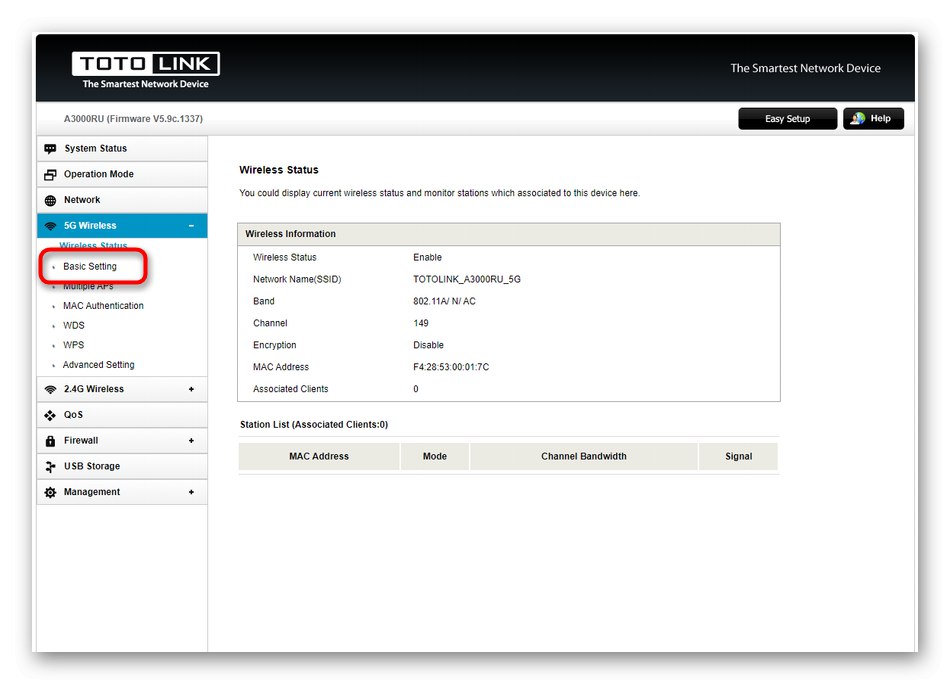
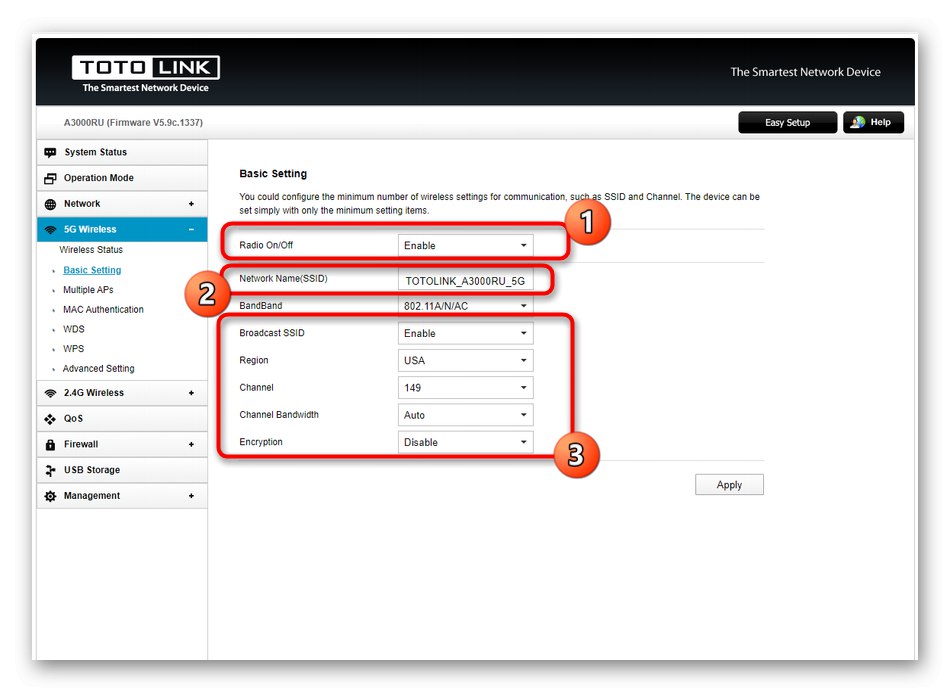
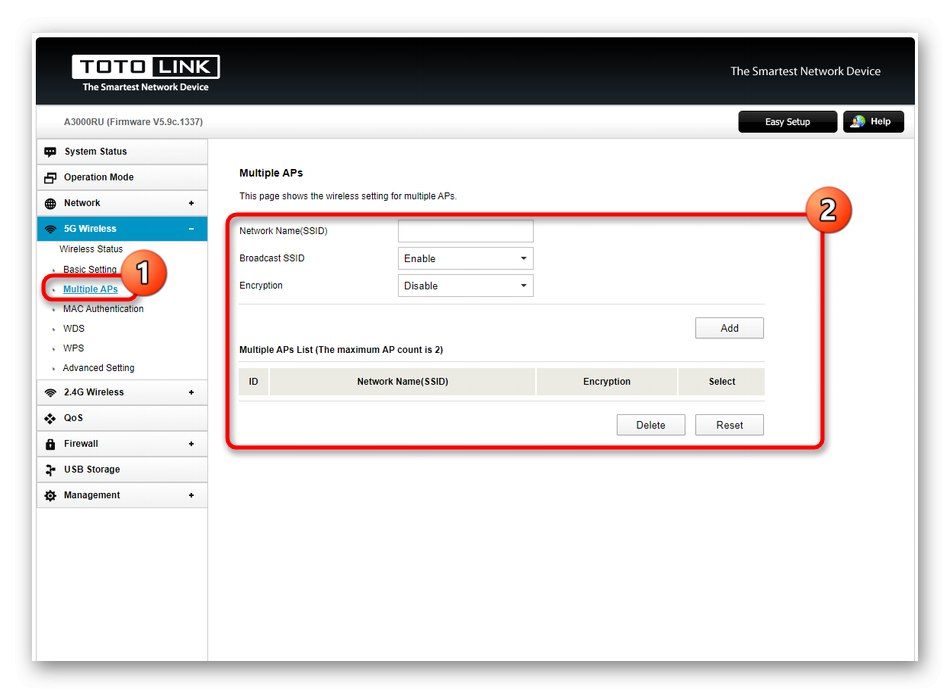
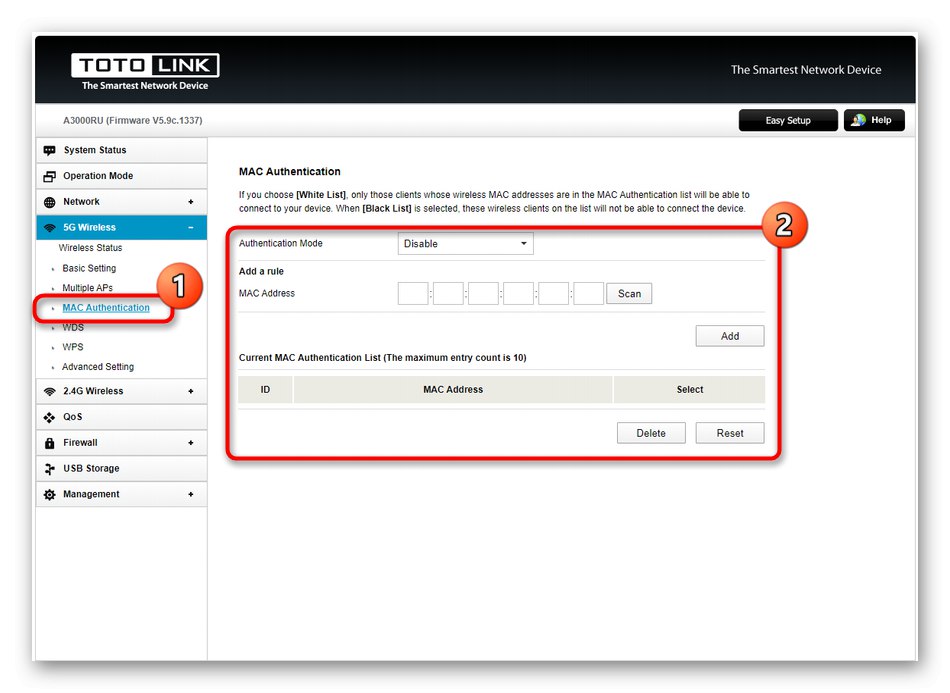
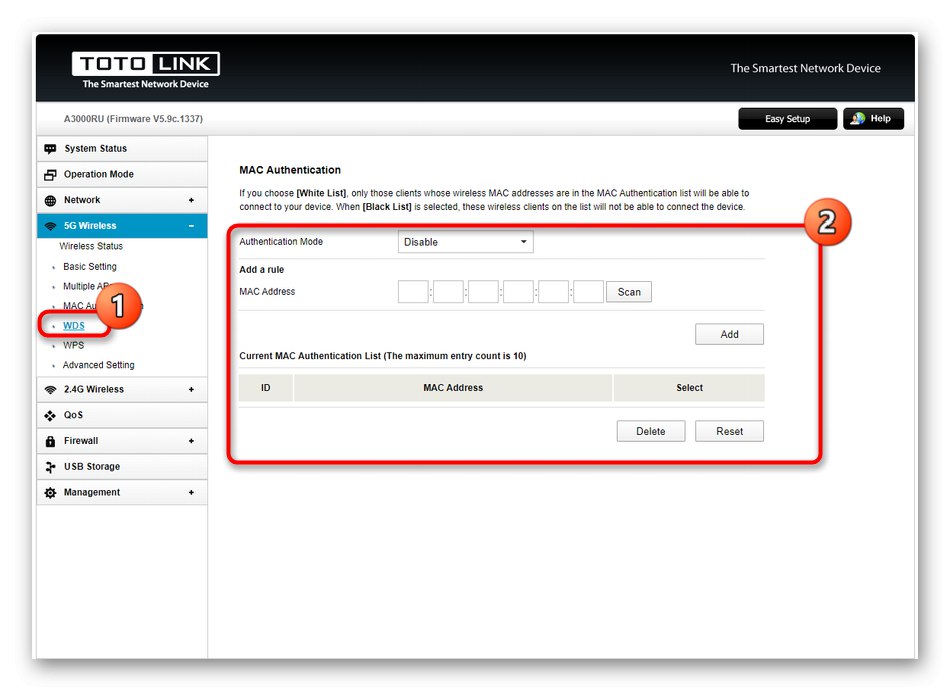
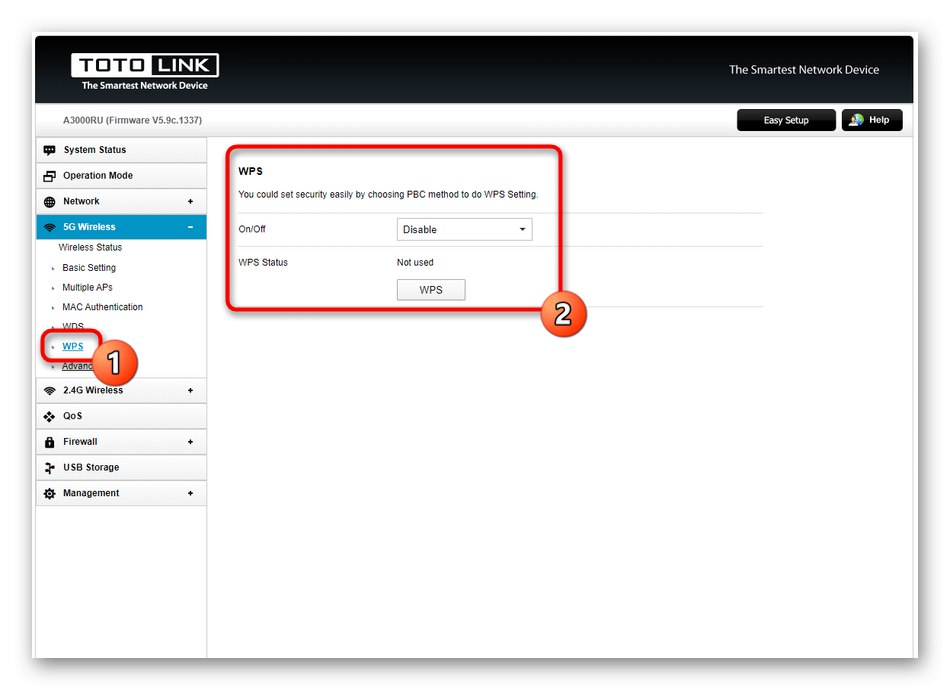
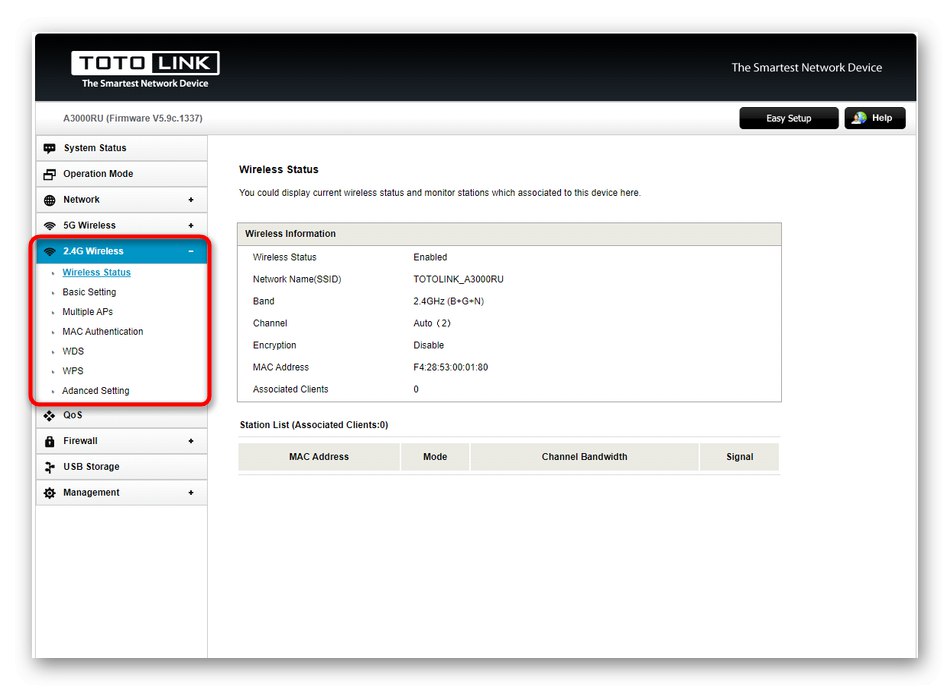
Obično sve postavke povezane s bežičnom mrežom stupaju na snagu odmah nakon što se primijene u web sučelju, no ponekad je potrebno ponovno pokrenuti usmjerivač kako bi mogao funkcionirati s novom konfiguracijom.
Korak 3: Konfigurirajte QoS
QoS je tehnologija ugrađena u usmjerivač koja vam omogućuje kontrolu prometa i prioriteta između pojedinih uređaja. To će ograničiti brzinu preuzimanja i prijenosa svih računala povezanih na mrežu ili samo onih određenih prilikom izrade pravila. U danas razmatranom web sučelju usmjerivača Totolink A3000RU postavka QoS prikazana je u zasebnom odjeljku, pa smo odlučili malo posvetiti ovoj stavci.
- Da biste omogućili ograničenja, idite na izbornik "QoS" i aktivirajte ovu opciju. Odmah ispod prekidača možete postaviti općenita ograničenja preuzimanja i prijenosa za sve uređaje, navodeći vrijednosti u kilobitima u sekundi.
- Ako trebate stvoriti ograničenja za određena računala ili mobilne uređaje koji su povezani s trenutnim usmjerivačem, upotrijebite blok "Dodaj pravilo"... Ovdje navodite IP ciljane opreme skeniranjem mreže. Nakon toga ostaje samo postaviti ograničenja popunjavanjem odgovarajućih polja.
- Ne zaboravite dodati pravilo u tablicu kako bi se primijenilo. Na isti se način postavljaju slične postavke za ostala potrebna računala, prijenosna računala, pametne telefone ili tablete.
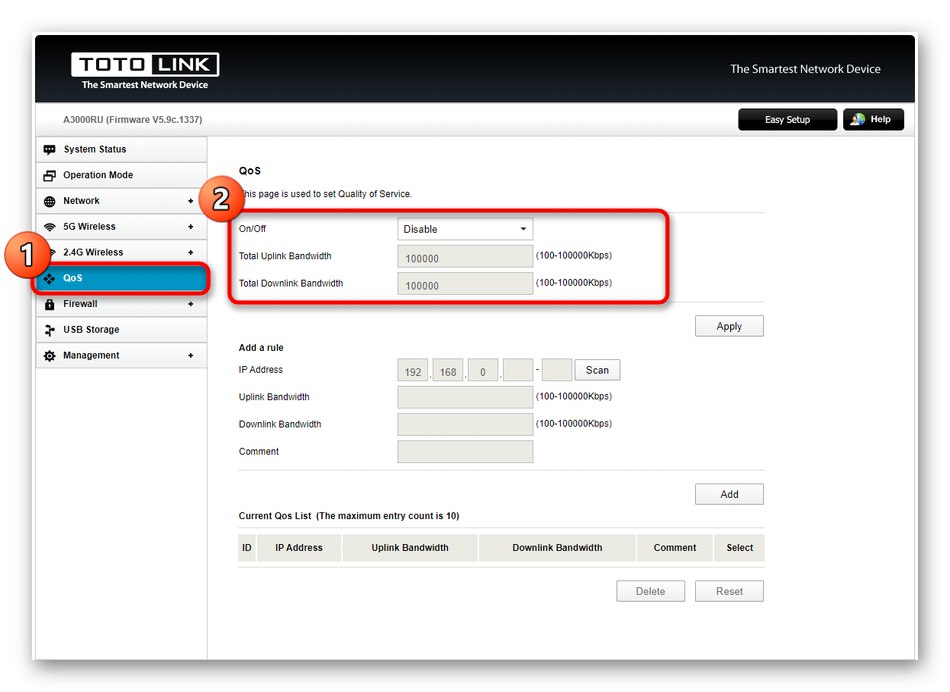
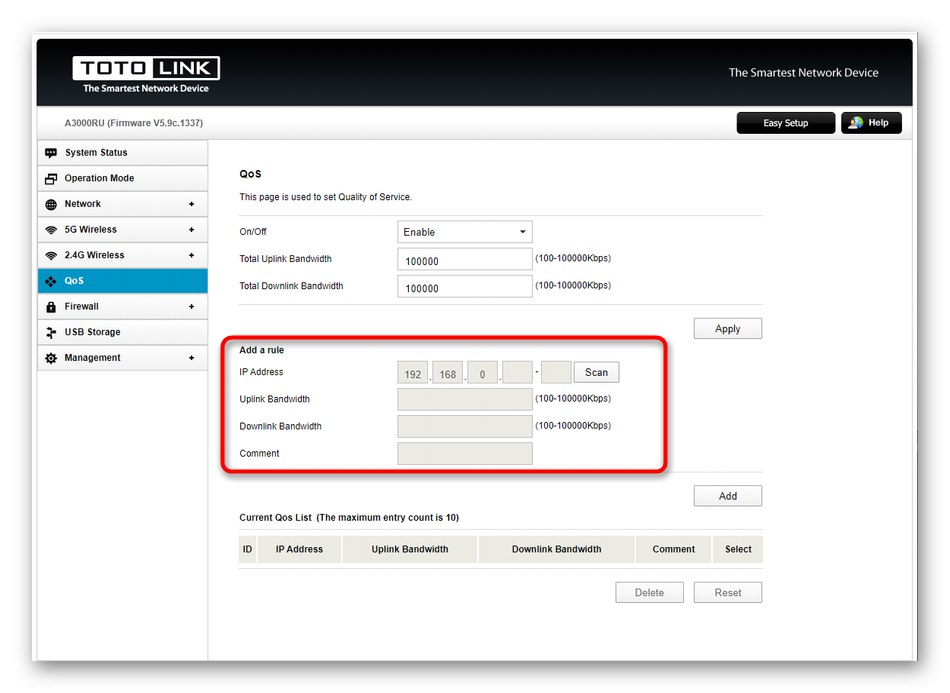
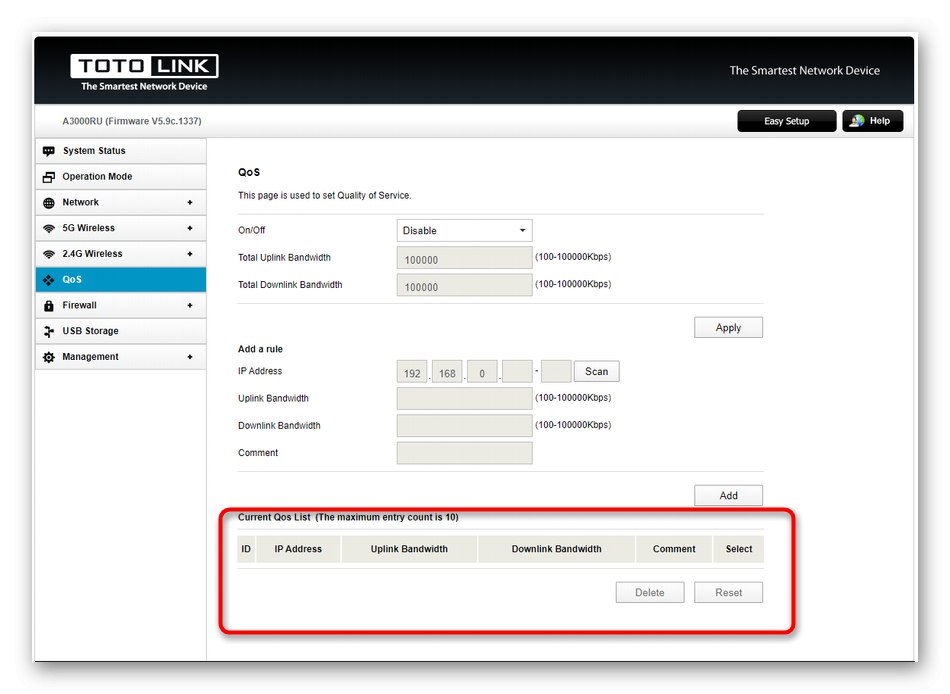
Sve promjene u vezi s ograničenjem prometa primijenit će se tek nakon ponovnog pokretanja usmjerivača. Razmislite o tome ako odlučite stvoriti vlastita pravila QoS-a.
Korak 4: postavke vatrozida
Dotaknimo se teme i standardnog branitelja ugrađenog u softver usmjerivača Totolink A3000RU, jer neki korisnici moraju pribjeći stvaranju pravila, na primjer, kada ograničavaju pristup web lokacijama ili prosljeđivanje priključaka. Pogledajmo redom svaku kategoriju u njezinom odjeljku.
- Otvorite izbornik "Vatrozid"i odmah ćete se naći u prvoj kategoriji. Ovim se jednostavno odabire vrsta ponašanja vatrozida. Možete to učiniti tako da sva dodana pravila budu blokirana ili dopuštena. Nudimo detaljnije objašnjenje ovih parametara. Način rada "Crna lista" ograničava samo ciljeve dodane na popis. "Bijela lista" - blokira sve, osim neovisno određenih uređaja.
- Sljedeća kategorija se naziva "Filtriranje IP-a / porta"... U nju možete dodati uređaje ili određene priključke prema njihovim mrežnim adresama da biste stvorili pravilo. Za početak se aktivira filtar, zatim se popunjava i dodaje tablici tablica ciljnih karakteristika. Sva postojeća pravila prikazat će se kao jedan popis, koji se može uređivati, selektivno brisati ili potpuno resetirati.
- U "MAC filtriranje" sve je praktički isto, ali ograničenja ili dopuštenja prikladnija su za fizičke svrhe, na primjer, računala, mobiteli ili usmjerivači, jer svaki od njih ima svoju jedinstvenu MAC adresu, koja ga također karakterizira. Načelo stvaranja pravila ne razlikuje se od onoga što ste ranije vidjeli.
- Za obične korisnike bit će zanimljiviji parametar "Filtriranje URL - a... Ovdje korisnik ručno unosi pune adrese web mjesta ili samo ključne riječi pomoću kojih će se pokrenuti pravilo. To će ograničiti pristup određenim web resursima, na primjer, djeci. Nedostatak primjene takve mogućnosti u Totolink A3000RU je taj što nemate mogućnost odabira cilja, pa će web lokacije biti blokirane na svim uređajima povezanim s konfiguriranom mrežom.
- Ako ste zainteresirani za otvaranje određenih priključaka, na primjer, kako biste osigurali ispravno funkcioniranje aplikacija koje zahtijevaju internetsku vezu, učinite to u "Prosljeđivanje luka"... Postavite protokol porta, njegovu IP adresu i broj, a zatim potvrdite dodavanje u tablicu.
- Na kraju raščlanjivanja odjeljka "Vatrozid" razmotrite jelovnik "Postavljanje rasporeda pravila"... Ovdje postaje moguće postaviti način rada svakog pravila zasebno, odlučujući koje od njih treba funkcionirati u određenom vremenskom razdoblju. Načelo uređivanja ponašanja je što jednostavnije, jer korisnik treba samo odabrati postojeći parametar i naznačiti razdoblje njegove aktivnosti.
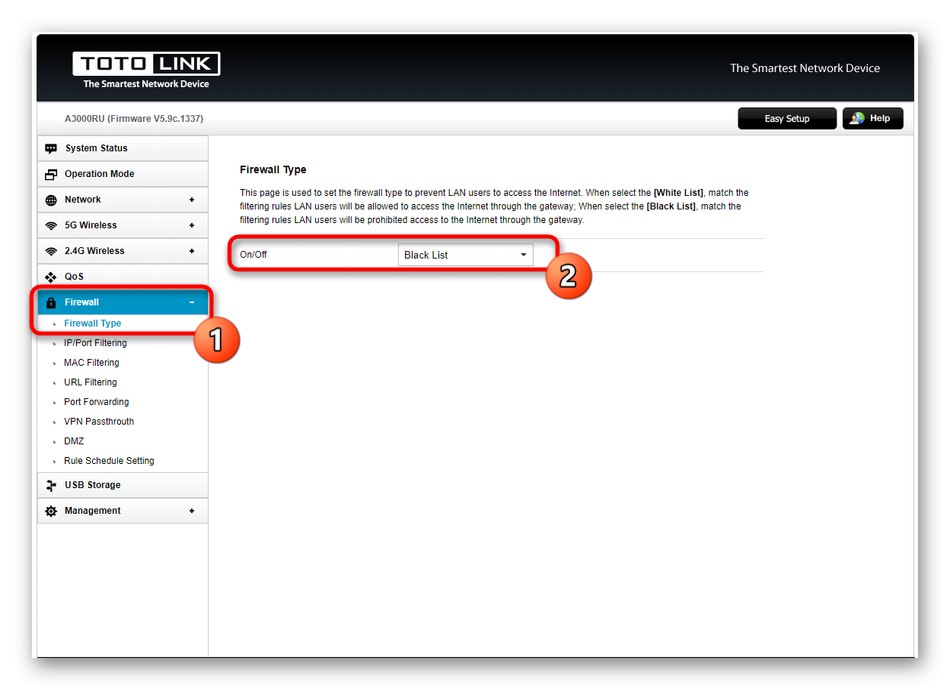
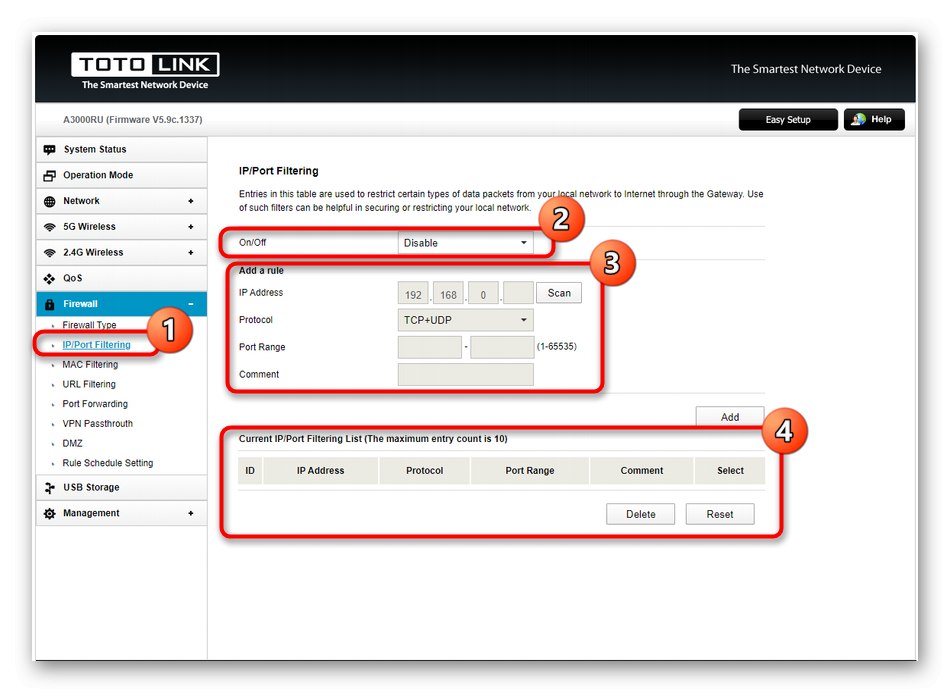
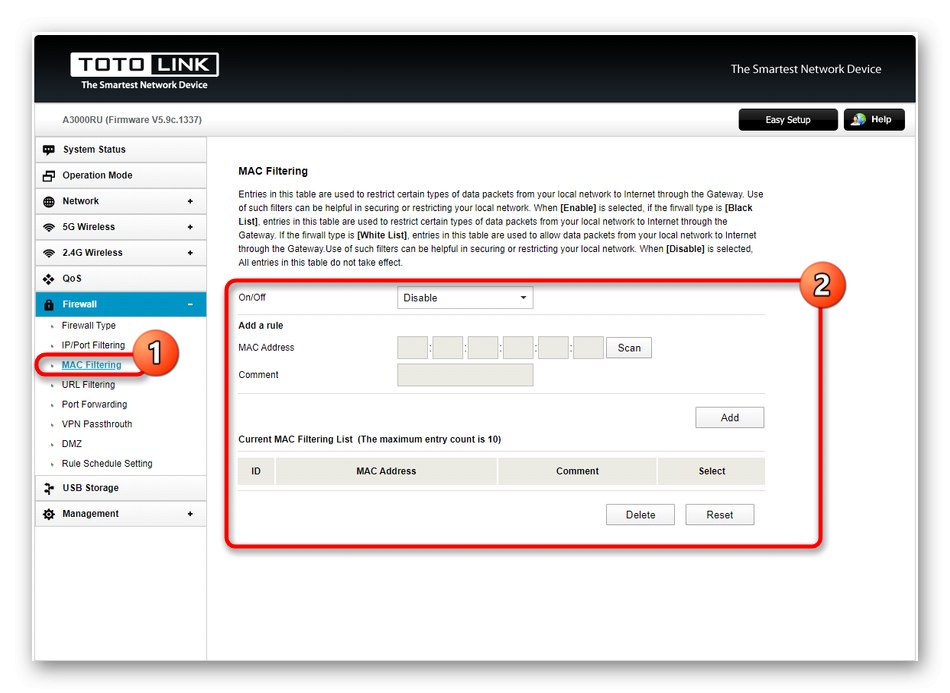
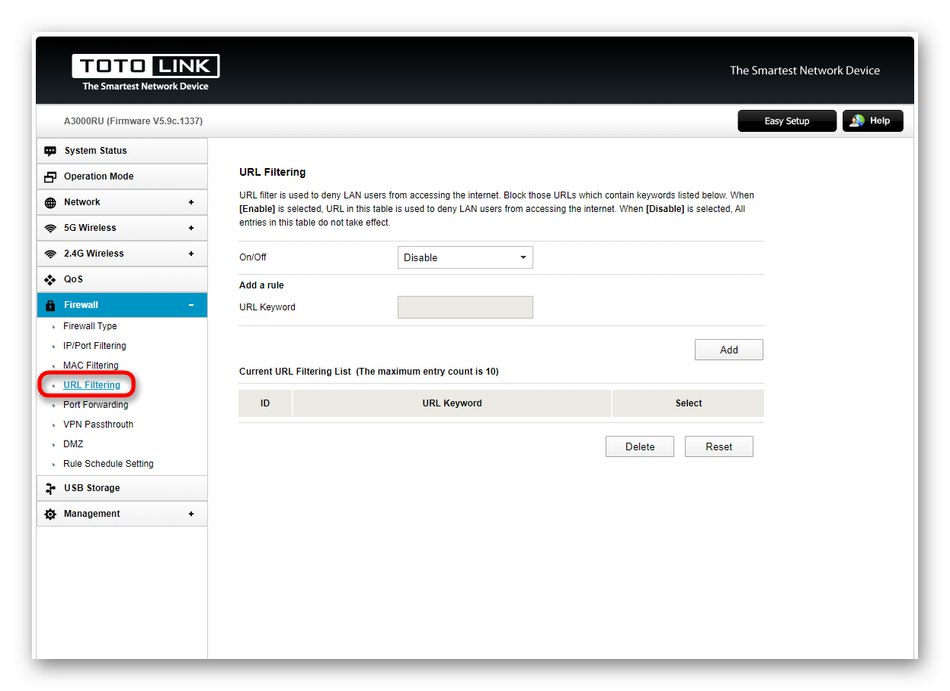
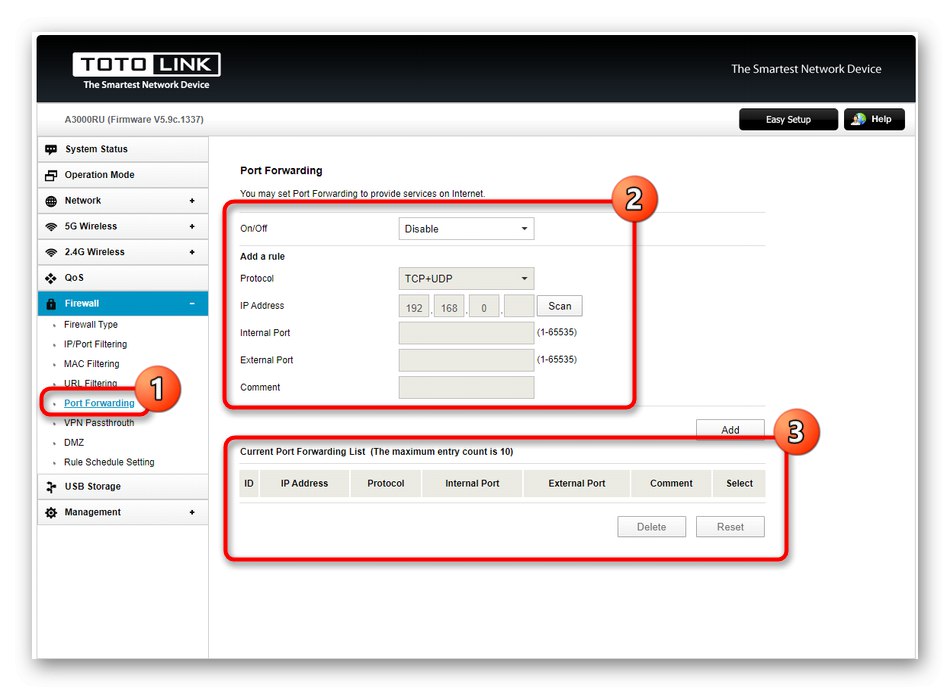
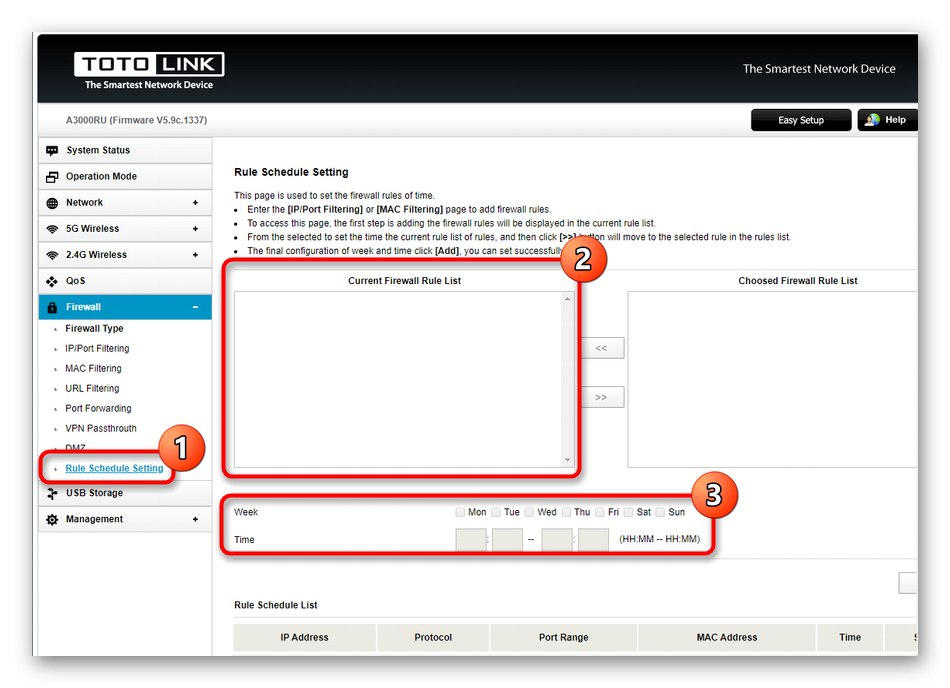
Izbor postavki povezanih s vatrozidom usmjerivača ovisi samo o željama korisnika, stoga nismo dali konkretne preporuke, već smo razgovarali o općem principu njihovog stvaranja.
Korak 5: Dovršite postavljanje
Tako smo došli do zadnjeg odjeljka web sučelja. Instalirane su gotovo sve osnovne postavke, a preostalo je još samo nekoliko posljednjih koraka, nakon kojih možete sigurno dovršiti interakciju s prozorom postavki usmjerivača.
- Otvorite izbornik "Upravljanje" i odaberite prvu kategoriju "Postavka administratora"... Ovdje vam savjetujemo da promijenite korisničko ime i lozinku za ulazak u web sučelje. To je neophodno samo radi osiguranja sigurnosti, jer svatko tko zna standardne podatke o autorizaciji, nakon povezivanja s usmjerivačem, moći će se povezati s Internet centrom i promijeniti sve parametre, uključujući pravila vatrozida.
- Zatim prijeđite na "Postavljanje vremena"... Nije potrebno postaviti točno vrijeme i datum, ali ako želite dobiti točne statistike prikazane u "Status sustava", savjetujemo vam da postavite ispravne parametre uzimajući u obzir vremensku zonu.
- Dinamički DNS također je povezan kroz dotični odjeljak, ali već u bloku "DDNS"... Svi vlasnici takve tehnologije moraju je aktivirati i unijeti podatke svog osobnog računa kojem se od vlasnika poslužitelja koji pruža usluge promjenjivog DNS-a dodjeljuje tarifni plan u stvarnom vremenu.
- Ako planirate daljinski upravljati trenutnim usmjerivačem dok ste povezani s drugom mrežom, kontaktirajte "Daljinsko upravljanje", aktivirajte ovu tehnologiju i sjetite se besplatnog priključka koji je potreban za uspostavljanje veze putem mreže treće strane.
- Ažuriranje softvera Totolink A3000RU događa se putem Nadogradite firmver... Ovdje možete automatski provjeriti ima li ažuriranja i samostalno preuzeti datoteku firmvera preuzetu sa službenog web mjesta unaprijed.
- Kategorija zaslužuje posebnu pažnju "Sistemska konfiguracija"... Tu se trenutna konfiguracija sprema u zasebnu datoteku radi osiguranja sigurnosne kopije. Ako je potrebno, ovaj objekt ostaje učitati samo kroz isti izbornik za vraćanje postavki ako se iznenada resetiraju. Ako ste postavili pravila vatrozida ili izvršili puno drugih promjena, najbolje je stvoriti sigurnosnu kopiju kako ne biste morali ponovno konfigurirati cijelu konfiguraciju ako se nešto dogodi.
- Aktivirati "Zapis sustava"ako želite da softver usmjerivača sprema izvješća o svom radu i bilježi važne događaje povezane s povezivanjem uređaja ili pojavom grešaka u radu.
- U Raspored ponovnog pokretanja moguće je stvoriti pravilo koje će usmjerivač poslati na ponovno podizanje sustava u određene dane u određeno vrijeme. To će vam omogućiti resetiranje RAM-a opreme, što stabilizira njen rad, ali takvo redovito ponovno pokretanje potrebno je samo u slučajevima kada usmjerivaču često pristupaju tijekom dana s različitih uređaja.
- Otprilike ista postavka rasporeda izvodi se u "Raspored bežične veze", ali ovdje korisnik bira u koje će doba dana bežična pristupna točka raditi svaki dan.
- Na kraju konfiguracije ostaje samo kliknuti na "Odjavite se"da biste izašli iz web sučelja i započeli daljnju interakciju s preglednikom.
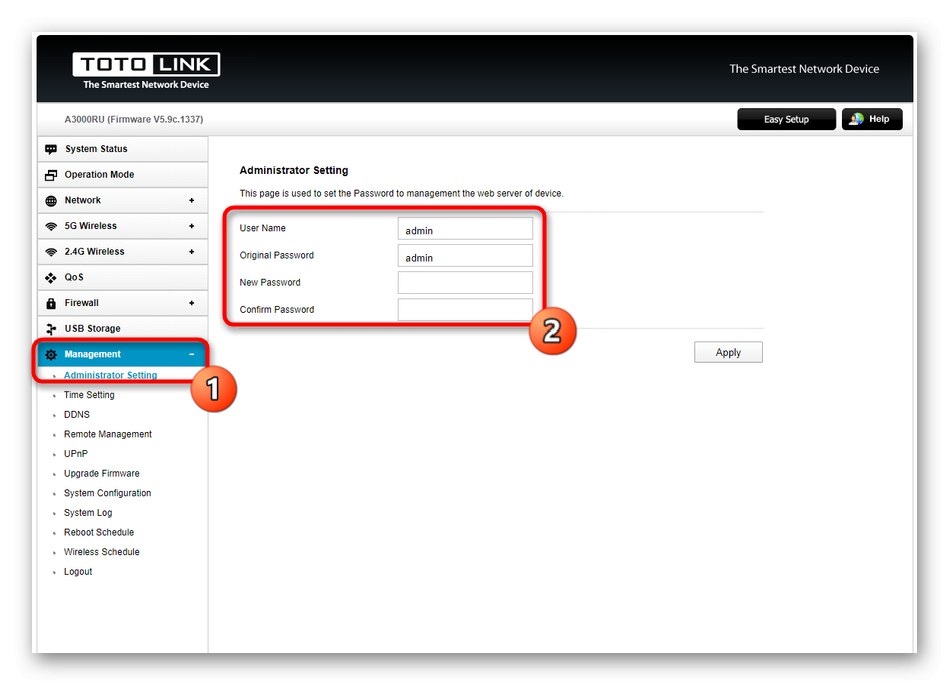
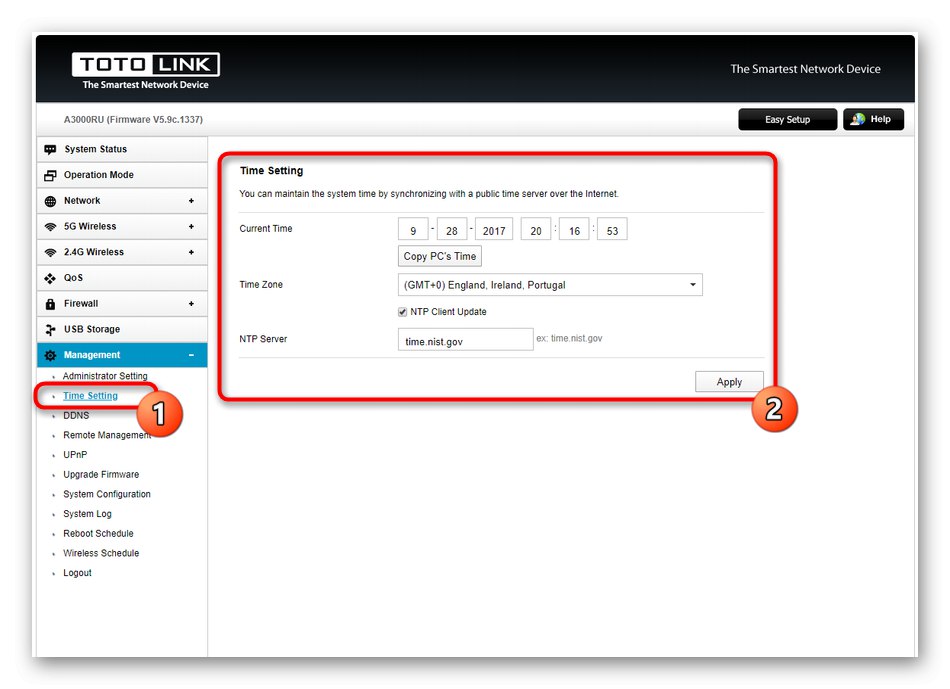

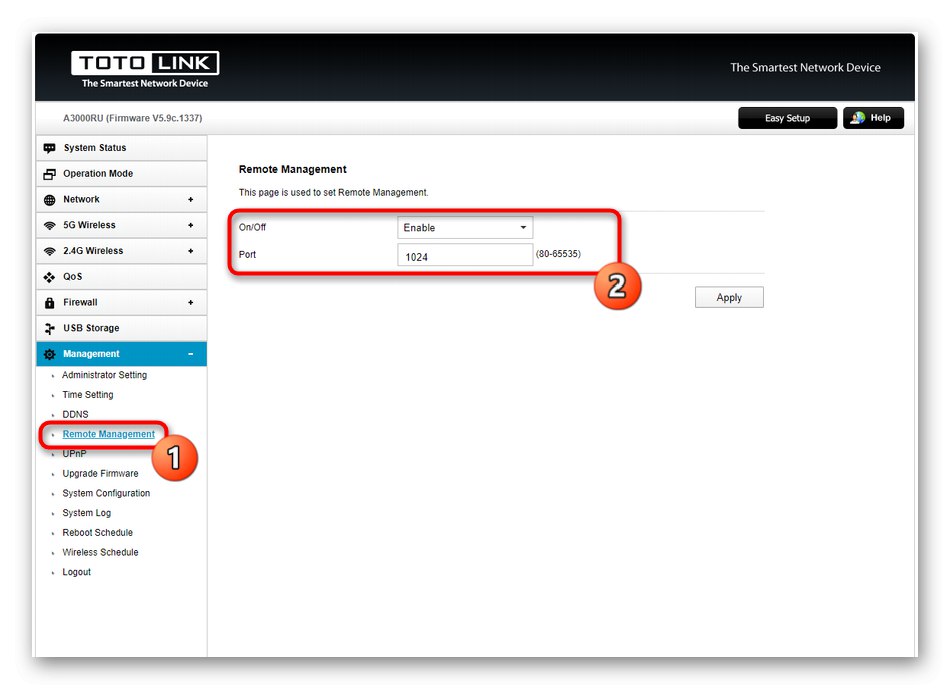
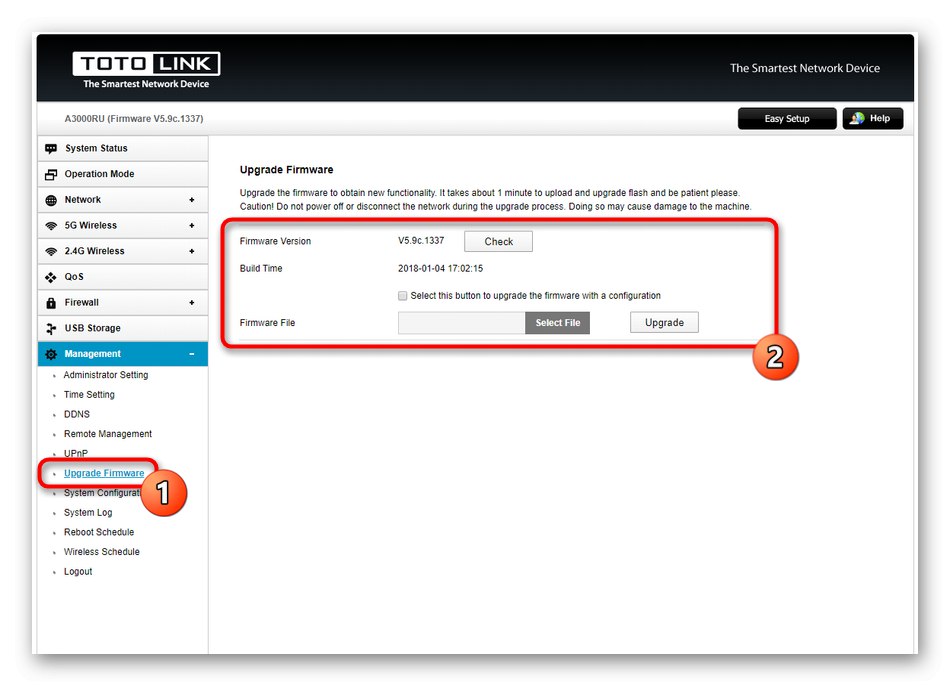
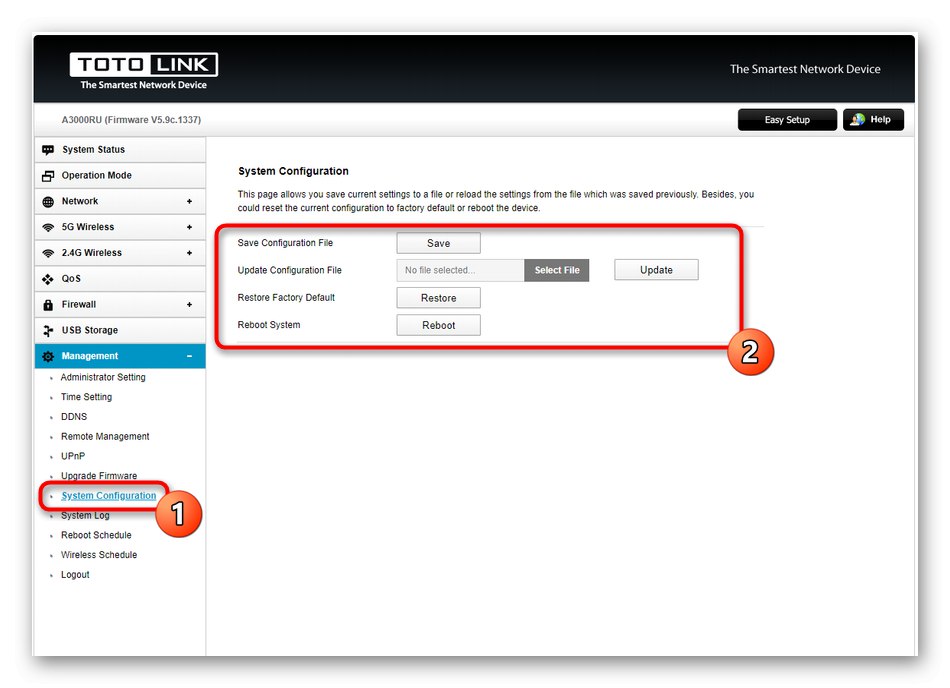
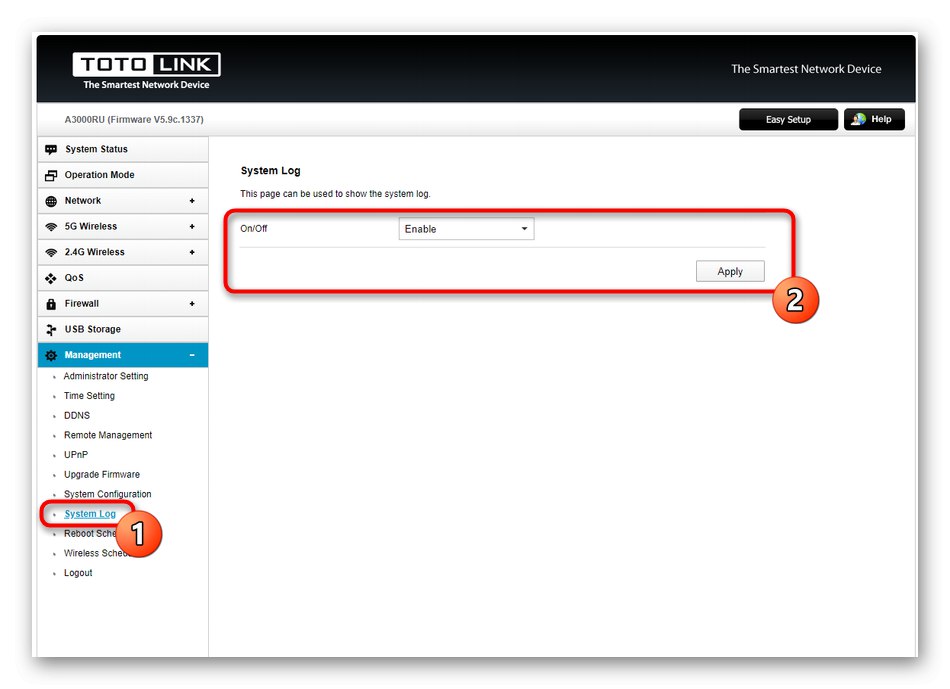
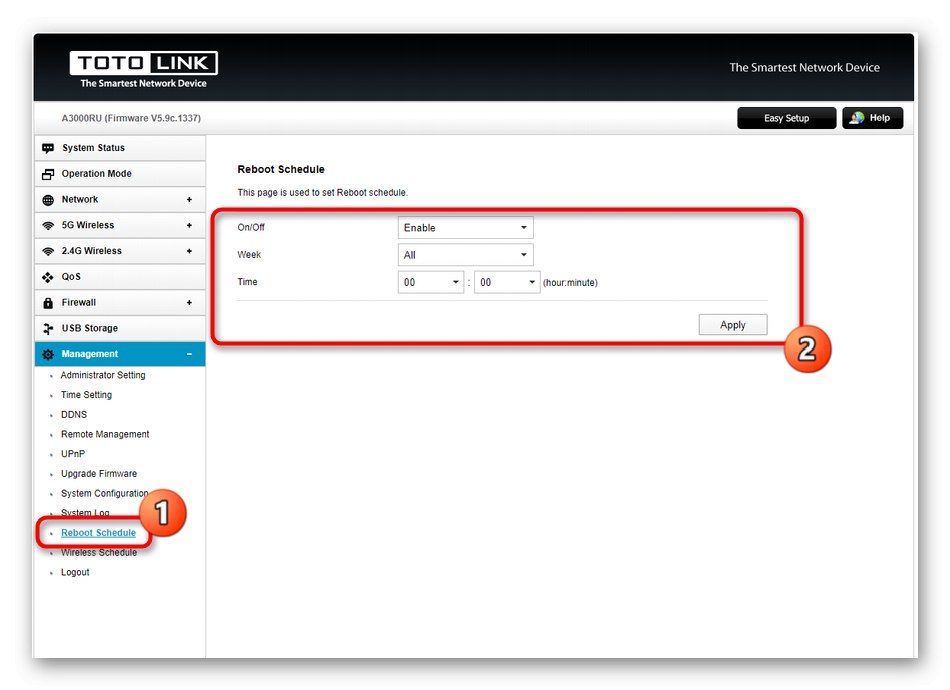
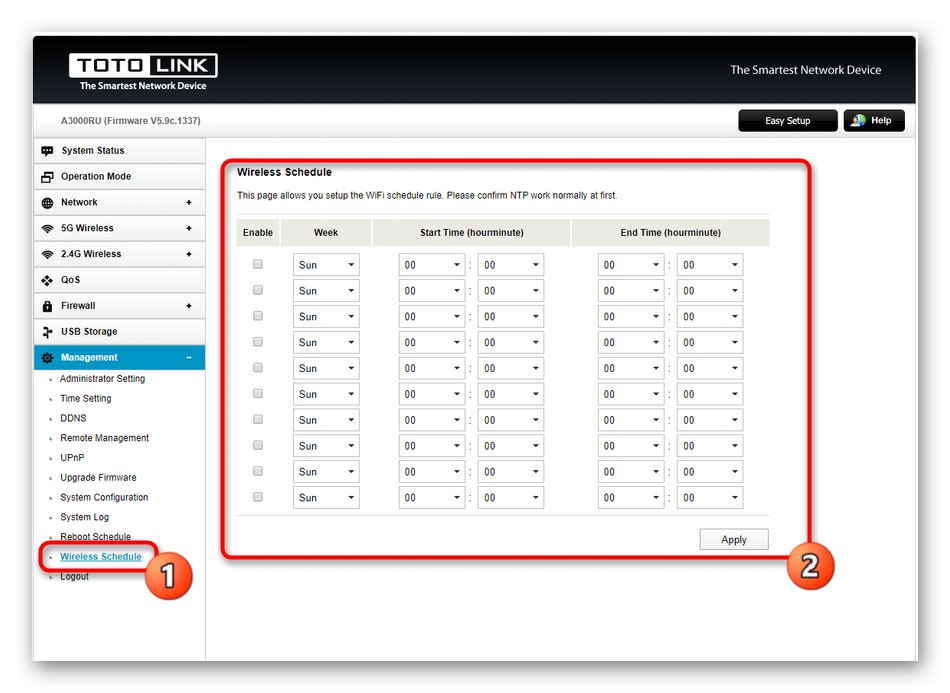
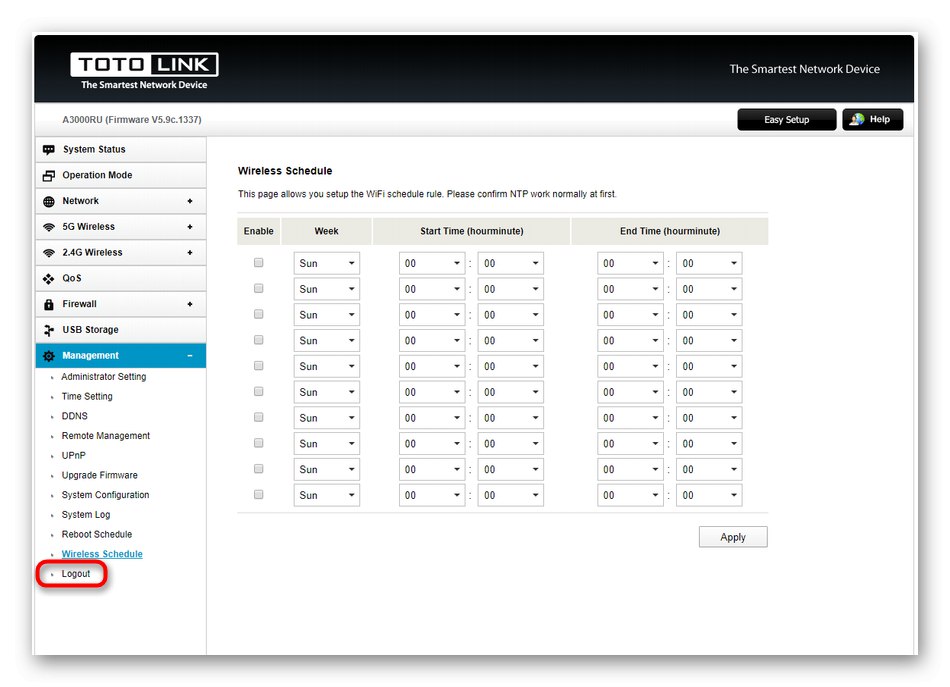
Upoznali ste se s konfiguracijom usmjerivača modela Totolink A3000RU za pružatelja usluga Netbynet. Modeli drugih proizvođača konfigurirani su na približno isti način, pa se dane upute mogu smatrati univerzalnima i mogu se ponoviti na postojećem uređaju, uzimajući u obzir razlike u izgledu web sučelja.